时间:2019-08-20 14:57:11 作者:xiufen 来源:系统之家 1. 扫描二维码随时看资讯 2. 请使用手机浏览器访问: https://m.xitongzhijia.net/xtjc/20190820/162208.html 手机查看 评论 反馈
AUTO CAD是一款非常好用的绘图软件,它可以用来设计软件设计文档等等,那么,在AUTO CAD里如何画圆呢?下面就是在AUTO CAD里进行画圆的操作步骤,一起往下看看吧!
方法步骤
1、在电脑桌面打开CAD;
2、CAD界面有画圆的按钮,点一下;

3、或直接输入字母“C” - 回车;
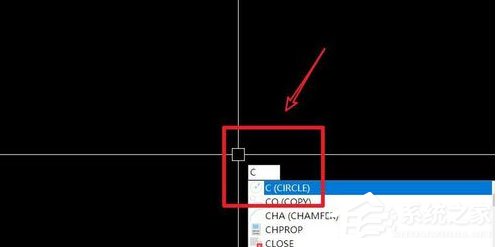
4、回车后,命令栏会提示你指定圆的圆心,你可以随便点一点或输入坐标点;
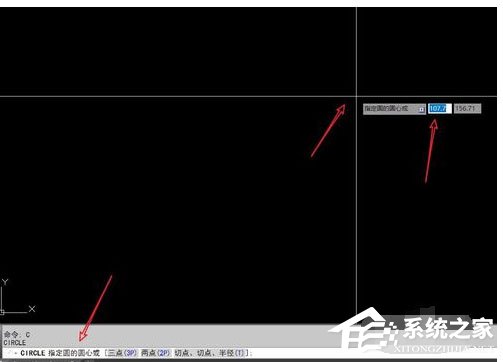
5、确定好圆心后,命令栏会提示你指定圆的半径,或输入直径“D” - 回车,输入 数字,确定圆的大小;
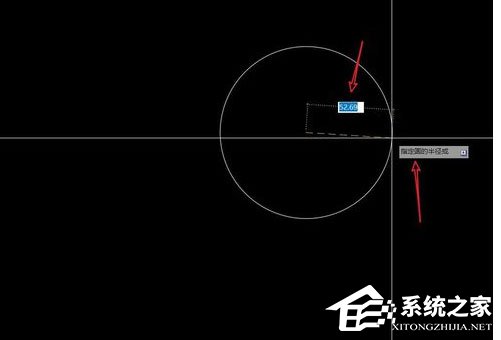
6、其实画圆很简单的,你只要知道画圆的命令,根据命令栏的提示,你可以很快的掌握画圆的技巧。

以上就是在AUTO CAD里进行画圆的操作步骤,按照上面的操作步骤来,你就可以轻松学会啦!
发表评论
共0条
评论就这些咯,让大家也知道你的独特见解
立即评论以上留言仅代表用户个人观点,不代表系统之家立场